
Conexiunile la internet ar putea fi întotdeauna mai rapide. Indiferent dacă descărcările dvs. se accesează cu crawlere, streamingul se simte ca o prezentare de diapozitive sau pur și simplu doriți să vă maximizați viteza, iată cum puteți accelera conexiunea respectivă.
În funcție de furnizorul dvs. de servicii de internet (ISP), puteți obține adesea viteze mai mari apelându-le (sau vizitând site-ul lor web) și trecând la un plan mai scump. Factura dvs. lunară va crește, dar și viteza. Înainte de a face acest lucru, iată câteva sfaturi care vă pot accelera conexiunea gratuit.
Optimizați-vă rețeaua locală și Wi-Fi
Multe probleme cu rețelele locale, în special cele care utilizează Wi-Fi, sunt de vină pentru viteza redusă a internetului. Înainte de a analiza conexiunea la internet, merită să vă asigurați că rețeaua dvs. locală este la același nivel.
Cea mai simplă soluție pentru o performanță slabă a rețelei este să opriți routerul (și modemul, dacă este separat), să numărați până la zece și apoi să îl reporniți. Aceasta se numește „Alimentează cu bicicleta” routerul , și de multe ori poate grăbi lucrurile.
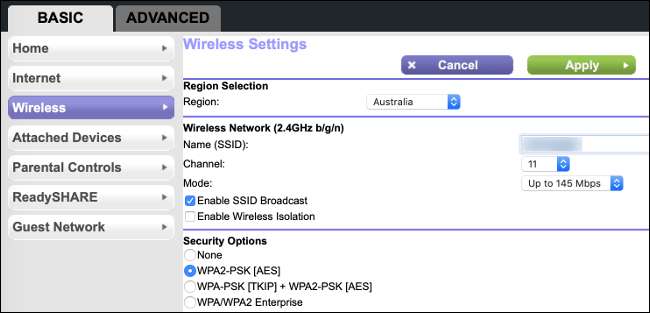
Dacă utilizați Wi-Fi în loc de Ethernet cu fir, este o idee bună minimizați interferențele din rețelele din apropiere , deoarece acestea pot provoca scăderi ale vitezei și abandonarea rețelei. Dacă vedeți o mulțime de alte rețele pe dispozitivele dvs. atunci când vă conectați la Wi-Fi de acasă, probabil veți beneficia alegerea unui canal Wi-Fi care oferă cele mai puține interferențe .
Dacă aveți un router modern care acceptă banda de 5 GHz, ar trebui să-l utilizați ori de câte ori este posibil. Folosirea benzii de 5 GHz are ca rezultat viteze mai mari și mai puține interferențe. Dacă aveți un router dual-band compatibil 802.11ac, veți vedea două rețele care apar atunci când vă conectați. Le puteți denumi în mod corespunzător în configurarea routerului. Majoritatea routerelor au instrucțiuni pentru accesarea acestei interfețe tipărite pe partea laterală a dispozitivului.
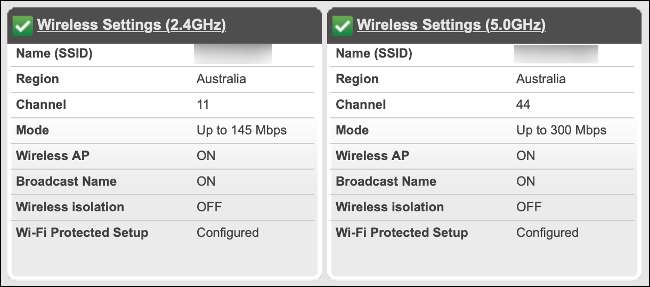
În timp ce sunteți conectat, merită să descărcați și să instalați orice firmware nou disponibil pentru router. Unde găsiți acest lucru diferă în funcție de producătorul și modelul pe care îl utilizați, deci căutați „Actualizare software” sau ceva similar.
Nu ar trebui să utilizați o rețea fără fir nesecurizată. Dacă rețeaua dvs. este deschisă, oricine poate să sară pe ea și să vă lase lățimea de bandă. Asigurați-vă că rețeaua este securizată cu WPA2 (AES) ori de câte ori este posibil. Cu aceasta activată, toate dispozitivele necesită o parolă pentru conectare.
Ocolirea wireless completă și utilizarea unui conexiune Ethernet prin cablu oferă cea mai bună performanță a rețelei locale. De asemenea, puteți încerca să vă mutați routerul într-o locație mai bună, mai aproape de zona în care utilizați cel mai des dispozitivele wireless.
În cele din urmă, dacă routerul dvs. este vechi (de la doi la cinci ani), luați în considerare achiziționarea unuia nou. Echipamentele de rețea rareori au o pauză și pot apărea probleme în funcție de cât de greu îl folosiți. Routerele mai noi acceptă standarde Wi-Fi mai rapide, cum ar fi 802.11ac . Pentru cea mai bună acoperire, vă recomandăm să luați în considerare un sistem Wi-Fi mesh .
Un modem vechi poate fi și problema ta de viteză. Dacă nu obțineți viteza pentru care plătiți, și dvs. ați cumpărat modemul direct cu mult timp în urmă, ar putea fi timpul să faceți upgrade.
LEGATE DE: Cum să obțineți un semnal wireless mai bun și să reduceți interferențele de rețea fără fir
Testați-vă viteza
Cu rețeaua locală care funcționează optim, este timpul să vă testați viteza internetului. Puteți face acest lucru folosind un serviciu precum Speedtest.net , www.fast.com , sau chiar Google . Dacă este posibil, rulați testul de pe un laptop folosind o conexiune Ethernet cu fir sau mutați dispozitivul pe care îl testați cât mai aproape de router.
Asigurați-vă că rulați testul de viteză în timp ce nu utilizați în mod activ conexiunea. Dacă transmiteți în flux sau descărcați în același timp, probabil veți obține un rezultat mai scăzut.
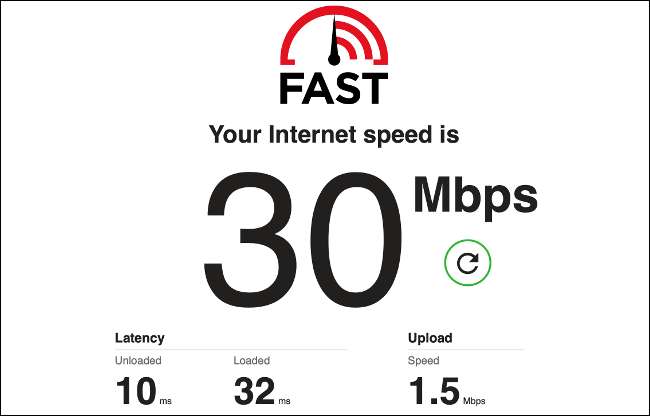
Puteți rula testul de câteva ori pentru a obține cel mai fiabil set de rezultate. Acum, comparați viteza pe care o obțineți cu viteza pe care o aveți ar trebui să să primească. Este neobișnuit ca viteza internetului din lumea reală să fie se potrivește cu cele publicitate de furnizorul dvs. de servicii , dar ar trebui să ajungeți undeva aproape în timpul orelor de vârf.
Uneori, viteza redusă poate indica o problemă care poate fi rezolvată doar de furnizorul dvs. de servicii. Acest lucru ar putea implica înlocuirea cablurilor sau instalarea de noi puncte de acces. Totuși, înainte de a ridica telefonul, cel mai bine este să încercați procesele enumerate mai jos. În acest fel, îi puteți spune furnizorului dvs. de servicii că ați încercat totul pentru a remedia problema.
Limitați câtă lățime de bandă utilizați
Conexiunea dvs. la internet vă oferă o cantitate limitată de lățime de bandă, care trebuie partajată între toate dispozitivele din rețeaua dvs. Cu cât mai multe dispozitive folosesc Internetul simultan, cu atât este mai mică lățimea de bandă pentru a circula. Limitarea cât de mult faceți simultan vă poate îmbunătăți considerabil viteza internetului.
Anumite activități consumă multă lățime de bandă, de exemplu:
- Descărcări mari
- Conținut în flux, în special videoclipuri 4K sau 1080p
- Wi-Fi cameras și sonerii
- Transferuri BitTorrent, inclusiv trafic în amonte pe unele conexiuni (ADSL, de exemplu)
Încercați să izolați orice dispozitiv care ar putea folosi mai mult decât partea sa echitabilă de lățime de bandă. Întrebați ceilalți membri ai familiei sau colegii de cameră dacă difuzează o mulțime de videoclipuri sau descarcă fișiere prin BitTorrent. S-ar putea să obțineți viteza de internet pe care o plătiți, dar încercați să faceți prea multe simultan în planul dvs. actual.

Dacă bănuiți că acesta este cazul, puteți schimba câteva comportamente pentru a încerca și a vă ajuta. Lăsați descărcări mari până noaptea târziu, când nimeni nu este treaz (puteți programa majoritatea clienților BitTorrent). Setați smartphone-urile și tabletele să se actualizeze automat, astfel încât să descarce fișierele de care au nevoie noaptea în timp ce se încarcă.
Dacă routerul îl acceptă, activați Calitatea serviciului (QoS) pe panoul său de control . Această funcție împarte lățimea de bandă mai eficient și împiedică anumite activități (cum ar fi descărcările de torrent) să oprească totul.
Schimbați-vă serverele DNS
Sistemul de nume de domeniu (DNS), este ca agenda de Internet. DNS rezolvă nume de domenii (cum ar fi howtogeek.com) în adresele IP ale serverului pe care sunt stocate datele. Viteza cu care funcționează serverele DNS diferă semnificativ. Un server DNS lent înseamnă întârzieri mai lungi (mai multă latență) la accesarea site-urilor web.
Uneori, alegerea serverului DNS afectează adresele IP pe care le deserviți - în special atunci când site-urile web își răspândesc volumul de trafic utilizând rețele de livrare a conținutului (CDN).
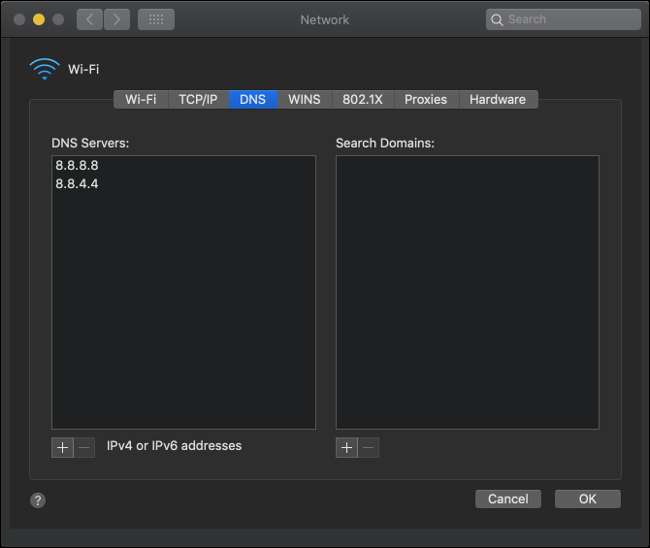
În mod implicit, utilizați serverele DNS atribuite furnizorului dvs. de servicii. Este puțin probabil ca acestea să fie cele mai rapide disponibile pentru dvs. O alegere mai bună este utilizarea serverelor DNS furnizate de Google (8.8.8.8 și 8.8.4.4) sau CloudFlare (1.1.1.1). Pentru cele mai bune rezultate, rulați un test simplu la găsiți cele mai bune servere DNS bazate pe locația dvs. geografică .
Cel mai bun mod de a implementa modificările DNS este pe router. Schimbând serverul DNS de pe hardware-ul rețelei dvs., veți vedea îmbunătățirea fiecărui dispozitiv care se conectează la acesta. Alternativa este să vă schimbați serverele DNS fiecare dispozitiv pe care îl utilizați .
Fiți atenți la software
Software-ul poate provoca, de asemenea, probleme cu viteza internetului. Ceva s-ar putea să folosească intens conexiunea dvs. în timp ce rulați în fundal. Utilizatorii Windows pot lansa Task Manager (Ctrl + Alt + Del) pentru a vizualiza o listă a proceselor care rulează. Sortează după coloana „Rețea” pentru a vedea ce procese utilizează conexiunea la rețea. Omoară orice nu ai nevoie.
Pe un Mac puteți face același lucru lansând Activity Monitor, navigând la fila „Rețea” și apoi sortând după „Octași trimis” pentru upstream sau „Rcvd Bytes” pentru aval. Atât pentru sistemele Windows, cât și pentru Mac, este important să identificați procesele, astfel încât să puteți înțelege de ce software-ul utilizează conexiunea dvs. Căutați pe Internet orice nume de proces care nu sunt evidente imediat și decideți dacă aveți nevoie de acea aplicație sau nu.
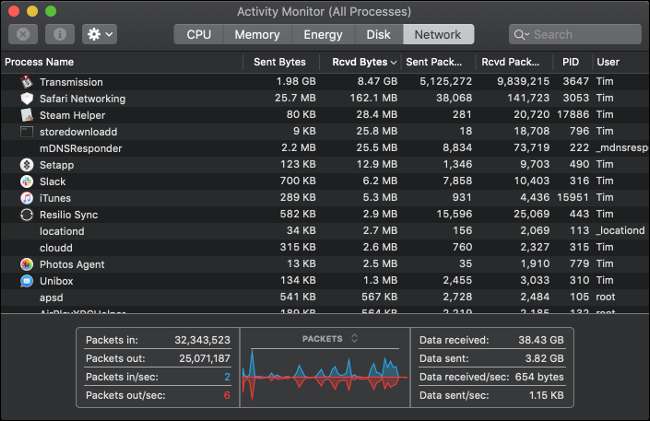
Programele malware și virușii pot fi, de asemenea, sursa activității de rețea nedorite, în special pe mașinile Windows. Rulați o scanare antivirus pe Windows în mod regulat pentru a vă proteja. Utilizatorii de Mac pot consultați instrumentele anti-malware concepute pentru Mac . Utilizatorii Linux în general nu trebuie să vă faceți griji despre malware.
Dacă computerul dvs. este lent, în general, este posibil ca și navigarea să fie lentă. Limitarea numărului de file deschise simultan vă ajută în acest sens. De asemenea, ar trebui să mențineți în permanență un buffer de 10-20 GB de spațiu liber pe hard disk. Învăța cum se creează spațiu liber pe Windows sau cum să vă păstrați aspectul Mac .
Pe dispozitivele mobile, Opera Mini oferă o experiență de navigare mai rapidă, în special pe dispozitive mai vechi.
ISP te strânge? Folosiți un VPN
„Limitare” este atunci când ISP-ul dvs. limitează anumite tipuri de trafic. De exemplu, s-ar putea încerca să limiteze activitățile cu intensitate mare de date, cum ar fi partajarea fișierelor și transmisia video. De asemenea, poate restricționa anumite tipuri de trafic (cum ar fi transferurile BitTorrent) sau domenii întregi (cum ar fi youtube.com).
Dacă performanța este deosebit de proastă atunci când faceți unele lucruri online, dar nu altele, ISP-ul dvs. vă poate strânge conexiunea. De exemplu, este posibil să vă confruntați cu redarea lentă atunci când încercați să vizionați videoclipuri, dar căutările pe web se încarcă într-o clipă. Puteți testa cu ușurință dacă sunteți restricționat prin utilizarea unei rețele private virtuale (VPN) pentru a vă ascunde activitatea online.
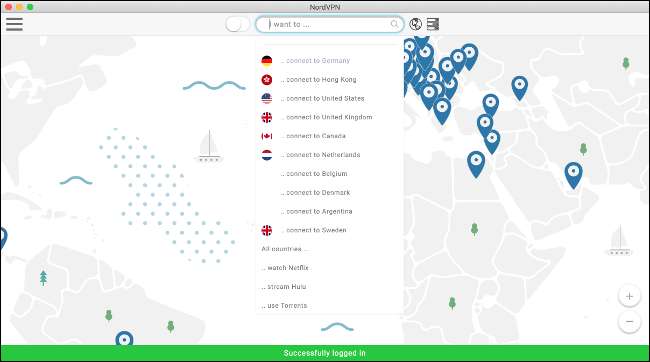
Conectarea la un VPN va face ca viteza Internetului dvs. să scadă oarecum. Cât de mult depinde de cât de departe sunteți de server. Puteți corecta acest lucru prin alegerea unui furnizor VPN cu serverele cele mai apropiate de locația dvs. geografică.
Încercați să izolați ce activități cauzează încetinirea. Conectați-vă la VPN, apoi încercați din nou acele activități. Dacă nu există o diferență perceptibilă, este probabil să nu fiți strâns. Cu toate acestea, dacă observați că lucrurile rulează mult mai ușor în spatele unui VPN, este posibil să doriți să aveți un cuvânt sever cu ISP-ul dvs.
Când este timpul să vă apelați furnizorul de servicii?
Dacă sunteți mulțumit că viteza lentă a internetului nu este vina dvs., iar viteza pe care o obțineți este considerabil mai mică decât cea pentru care plătiți, este timpul să vă adresați furnizorului de servicii de internet. În mod similar, dacă bănuiți că sunteți îngrădit, ar trebui să ridicați problema cu ei.
Anunțați furnizorul de servicii Internet că sunteți nemulțumit de nivelul de servicii pe care îl primiți. Dacă nu sunt receptivi, amenințarea cu plecarea ar putea să-i convingă să rezolve problema. Cu toate acestea, dacă nu ajungeți nicăieri și aveți opțiunea de a alege un alt furnizor, luați în considerare efectuarea schimbării.







